Deel je als docent nog steeds de bekwame kennis met je leerlingen door de lesmethode face-to-face? Levert u als trainer praktische informatie door de cursisten uw klas in een ruimte te laten bijwonen? Traditioneel denkt u misschien dat studenten naar de klas moeten gaan om de kennis op te doen, terwijl cursisten zich bij een klas voegen om meer te leren over de vaardigheden. Als een leraar echter duizenden studenten heeft en een trainer stapels details moet laten zien, kies je dan voor de traditionele manier om je kennis of details te delen? Als je ja zegt, dan moet ik zeggen dat dat tijdrovend is. Eigenlijk is het online leren van cursusmateriaal precies de manier om uw cursusmateriaal efficiënt te delen.

Aangezien de toegang tot kwaliteitsvol onderwijs beperkt is tot populaire instellingen en opleidingscentra, is online onderwijs een trend geweest om kwaliteitsvol onderwijs op wereldschaal te bieden in vergelijking met traditioneel onderwijs. Online cursus is de manier geweest om dit doel te bereiken. Meer dan downloadbare pdf's van een wetenschappelijke cursus-achtige website, online cursus omvat ook streaming audio en streaming videodemonstraties. U kunt gemakkelijk het open Yale-cursusmateriaal over natuurkunde of Harvard-cursusmateriaal over Plato vinden en bewonderen. Benijd ze niet, en u kunt uw eigen cursusmateriaal maken om ze naar het internet te uploaden en met anderen te delen.
Voor de statistiekcursussen kunt u PDF-bestanden uploaden naar internet door simpelweg uw lokale PDF-bestanden te schrijven of af te drukken. Voor de dansinstructievideo's moet je een training v maken om deze online te delen met je studenten of stagiaires of andere dansliefhebbers. Hoe maak je je video-cursusmateriaal? Als je genoeg tijd hebt, mag je een flash-video maken om het te maken. Maar als je een amateur bent, kun je beter een video opnemen om de cursus efficiënt te delen. Volg de onderstaande manieren om uw eigen cursusvideo te maken door op te nemen.
PowerPoint is de meest gebruikte tool bij het geven van een les. Maar PowerPoint krijgt ook zijn beperkingen. Het toont je alleen wat gegevens of woorden op de pagina's, als je naar de dynamische spraak van de leraar wilt luisteren, dan moet je de microfoon van je computer gebruiken om je gesproken presentatie op te nemen in het PowerPoint-cursusmateriaal.
Stap 1 Start Microsoft Office PowerPoint op uw computer.
Stap 2 Navigeer naar de pagina waaraan u gesproken tekst wilt toevoegen. Klik op "Tabblad Diavoorstelling" in de menubalk bovenaan> Klik op "Diavoorstelling opnemen". Hier biedt het u twee manieren om uw geluid op te nemen in het cursusmateriaal: "Opname starten vanaf de huidige dia" of "Opnemen vanaf het begin van de presentatie". Kies wat u wilt opnemen voor uw online cursusmateriaal.
Stap 3 Klik op "Opname starten" wanneer u klaar bent. En druk op de "Escape (Esc)" knop om de opname te stoppen.
Stap 4 Klik op "Opslaan als" om de opgenomen cursusstof met audio-opname op uw computer op te slaan.
1. Alleen Office 2010 biedt u deze twee opties. In een andere versie van Office vindt u geen keuze voor de twee beschikbare opties.
2. Alleen in Office 2010 kunt u de opgenomen video in WMV opslaan. Als u een andere versie gebruikt, moet u een videoconvertor gebruiken om het opgenomen cursusmateriaal naar een ander formaat te converteren, zodat het op uw speler kan worden afgespeeld of kan worden geüpload naar YouTube om te delen.
Op de bovenstaande manier bent u in staat om uw eigen cursusmateriaal online te maken met eenvoudige gesproken presentaties. Als je filmpjes hebt die een chemische reactie of fysieke reactie laten zien, dan moet je je bureauscherm opnemen om het te delen in je online cursusmateriaal. Op dit punt moet u voor hulp een beroep doen op opnametools van derden. Aiseesoft Scherm opnemer is de professionele courseware recorder. Download eerst dit programma hier gratis.
Stap 1 Installeer Screen Recorder en start het op uw computer.

Stap 2 Klik op Aangepast om het opnamegebied van uw cursusmateriaal te kiezen
Stap 3 Bereid je voor op je cursusmateriaal en microfoon. Klik op de rode 'REC"-knop om je cursusmateriaal op te nemen.
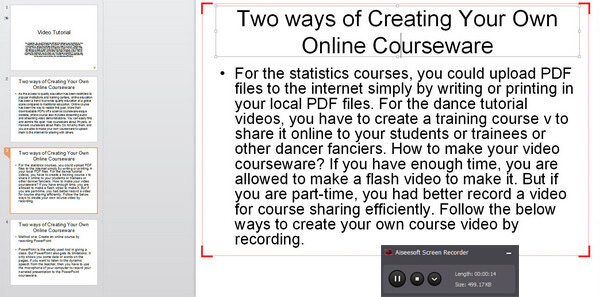
Nadat u de cursusstof hebt opgenomen, kunt u de video downloaden en opslaan op uw pc in WMV- of MP4-indeling. Je kunt het rechtstreeks naar YouTube uploaden naar maak online cursusmateriaal.
Je kunt de stappen leren van de onderstaande video:


Mis het niet: Hoe Omegle-video op te nemen
Bij het maken van uw online cursusmateriaal moet u op de volgende punten letten:
◆ U moet het opnamegebied kiezen om uw bureauscherm met uw bezoekers te delen. Aangepast of volledig scherm is optioneel voor jou.
◆ Als u uw verhaal alleen met uw bezoekers wilt delen in online cursusmateriaal, moet u microfoonaudio inschakelen. Als u ander geluid van uw computersysteem hebt om anderen te laten zien, moet u zowel systeemaudio als computeraudio inschakelen, net als Skype-videogesprek opnemen. Als u alleen de systeemaudio inschakelt, kunt u deze gebruiken om SoundCloud-muziek op de opnamemanier te downloaden.
◆ U kunt uw muiscursor markeren bij het maken van online cursusmateriaal door op "Voorkeuren" te klikken om de wijzigingen aan te brengen.
◆ Als u uw gemaakte online cursusmateriaal in HD-kwaliteit wilt weergeven, moet u de resolutie van uw computer instellen op 1920 × 1080.
U heeft nu uw eigen cursusmateriaal online gemaakt. Of u nu een leraar, trainer of student bent, u kunt uw eigen online cursusmateriaal maken om deze op internet te delen.